谷歌浏览器如何翻译成中文?谷歌浏览器是非常专业的一款免费网页访问软件,无论是功能使用还是插件安装都可轻松完成,只需一键即可快速进行问题处理。用户可以快速的打开多个网页进行浏览,更可快速启用浏览器自带的翻译功能进行使用,但很多用户都不知道如何将网页翻译为中文,可是又不知道应该如何操作?因此浏览器之家小编特意为大家带来了2024快速开启Google Chrome自带翻译功能的方法大全分享。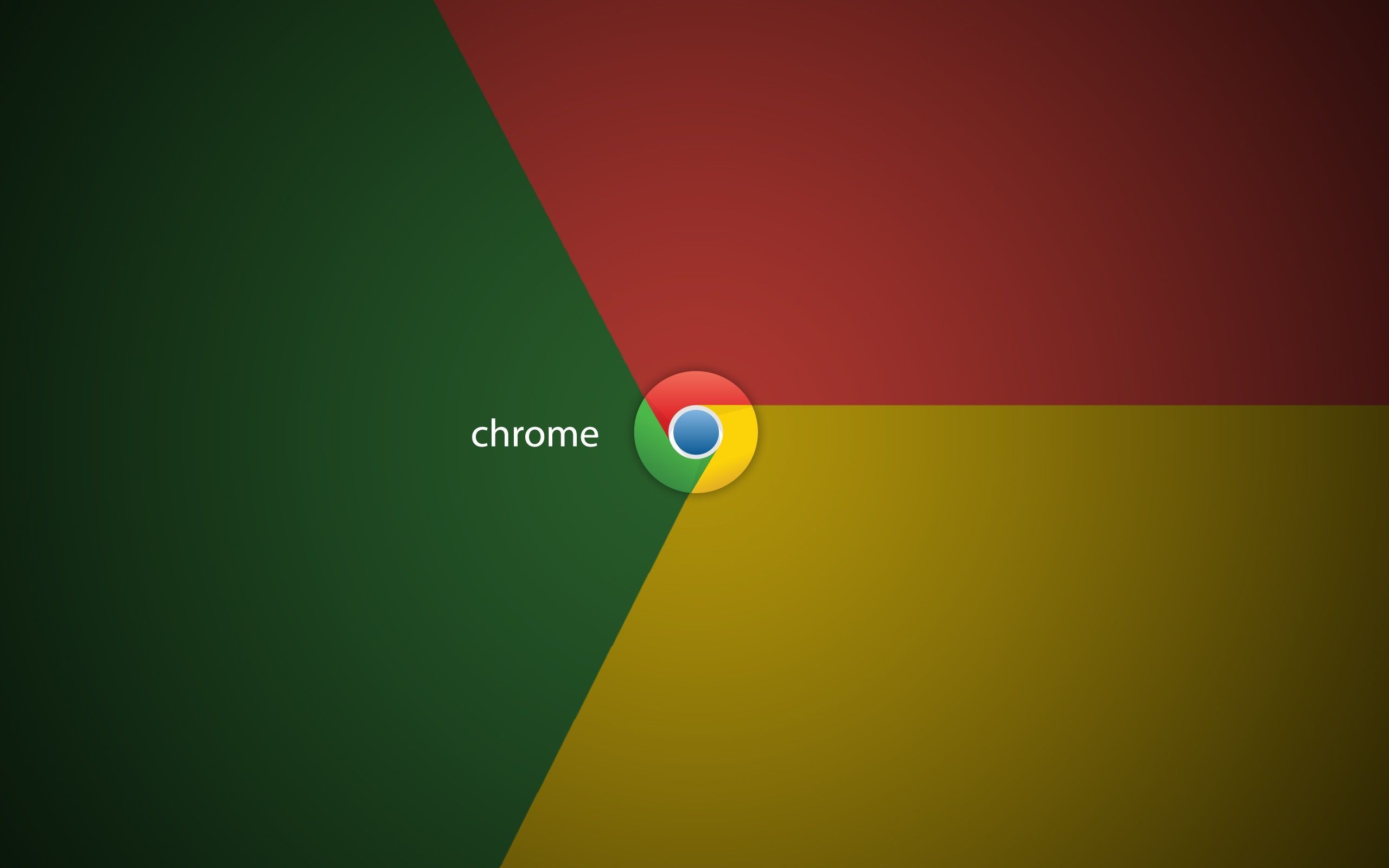
快速开启Google Chrome自带翻译功能的方法大全
1、打开谷歌浏览器,点击右上角的三点图标。
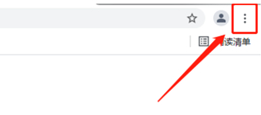
2、然后找到【设置】打开。
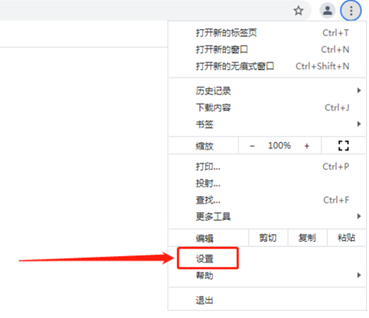
3、将页面下拉到最下面,点击展开【高级】。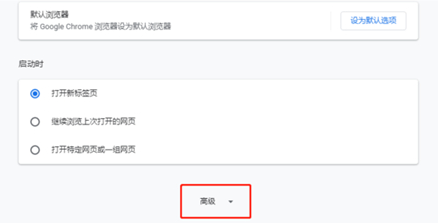
4、点击展开【语言】。
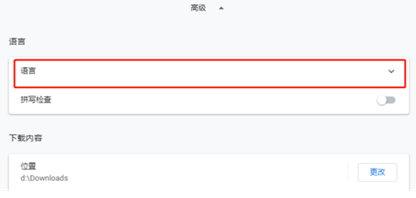
5、点击【询问是否翻译非您所用语言的网页】这个选项后面的滑动图标,将它开启即可打开google浏览器翻译功能。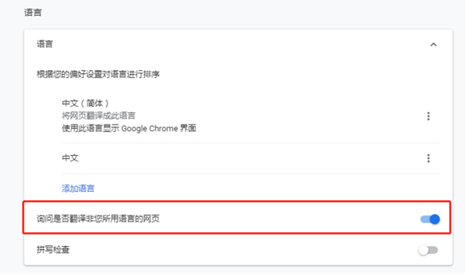
6、返回要访问的网站页面,点击搜索框右上角翻译网页按钮,点击确定即可翻译网页内容。

以上就是小编为大家带来的关于谷歌浏览器如何翻译成中文-快速开启Google Chrome自带翻译功能的方法大全分享,感兴趣的用户可前往浏览器之家。

















